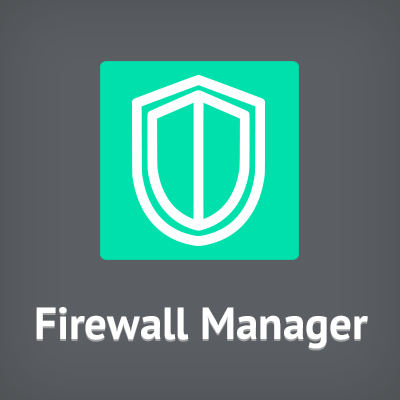
Firewall Managerでマネージドルールを設定してみた
こんにちは、臼田です。
Firewall ManagerではAWS WAFを複数のアカウントに一括で適用できますが、せっかくなのでAWS WAFマネージドもどうやって適用できるか試してみたいと思います。
Firewall Managerの説明と使い方についてはこちらをご参照ください。
マネージドルールについてはこちらをご参照ください。
やってみた
マネージドルールをFirewall Managerから利用するには、Marketplaceから有効化する必要があります。
AWS Firewall Manager 管理者アカウントでまずはMarketplaceからマネージドルールを有効化します。
今回は検証するだけなので、一番安いTrendMicroさんのルールを選びます。
有効化の細かい手順は上述のブログをご参照ください。
有効化されたらPolicyを作成します。作成の詳細な手順も上記ブログをご参照ください。
Policyでrule groupを選択する場所でマネージドルールを選択することが可能になっているのでAdd rule groupします。そのまま作成を完了します。
作成が完了してしばらくしても、Organization配下のアカウントではStatusが正常になりません。マネージドルールはMarketplaceから有効化する必要があるため、Firewall Managerから一括で設定しても配下のアカウントでは自動的にSubscribeされないようです。
ということで、配下のアカウントでも同様にMarketplaceからマネージドルールをSubscribeします。
しばらくすると配下のアカウントでもマネージドルールが適用されました。
まとめ
Firewall Managerでは一括してPolicyを適用することがメリットですが、残念ながら現状ではマネージドルールは自動的に一括では適用できないようです。
個々のアカウントでMarketplaceからSubscribeしてから利用しましょう。










